Μπορείτε να σαρώσετε ένα πρωτότυπο και να αποθηκεύσετε τα σαρωμένα δεδομένα σε έναν υπολογιστή που είναι συνδεδεμένος με την συσκευή. Μπορείτε να αποθηκεύσετε σαρωμένα δεδομένα σε έναν υπολογιστή με χειρισμό μόνο της συσκευής.
Το πρωτότυπο σαρώνεται και τα δεδομένα αποθηκεύονται σύμφωνα με τις ρυθμίσεις του MF Scan Utility που είναι εγκαταστημένο στον υπολογιστή.
Σάρωση (Αποθήκευση σε υπολογιστή)
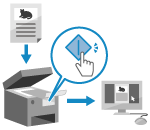
|
|
Απαιτούμενες προετοιμασίες
|
|
Προετοιμαστείτε, εγκαταστήστε, για παράδειγμα, το πρόγραμμα οδήγησης του σαρωτή (ScanGear MF) και την εφαρμογή (MF Scan Utility) στον υπολογιστή που χρησιμοποιείται ως θέση αποθήκευσης. Προετοιμασία για αποθήκευση σαρωμένων δεδομένων σε υπολογιστή
Εάν εμφανιστεί η οθόνη ScanGear MF στον υπολογιστή που χρησιμοποιείται ως θέση αποθήκευσης, κλείστε την.
|
1
Τοποθετήστε το πρωτότυπο. Τοποθέτηση εγγράφων
2
Στον πίνακα ελέγχου, πατήστε [Σάρωση] στην οθόνη [Αρχική]. Οθόνη [Αρχική]
Εμφανίζεται η οθόνη επιλογής του τύπου σάρωσης.
3
Πατήστε [Η/Υ].
Εμφανίζεται η οθόνη για την επιλογή του υπολογιστή που θα χρησιμοποιηθεί ως θέση αποθήκευσης.
Όταν χρησιμοποιείτε τη συσκευή μόνο με υπολογιστή που είναι συνδεδεμένος μέσω USB, εμφανίζεται η οθόνη σάρωσης. Συνεχίστε με το βήμα 5.
Όταν χρησιμοποιείτε τη συσκευή μόνο με υπολογιστή που είναι συνδεδεμένος μέσω USB, εμφανίζεται η οθόνη σάρωσης. Συνεχίστε με το βήμα 5.
4
Επιλέξτε τον υπολογιστή που θα χρησιμοποιήσετε ως θέση αποθήκευσης.
5
Επιλέξτε τη ρύθμιση σάρωσης και πατήστε  στον πίνακα ελέγχου.
στον πίνακα ελέγχου.
 στον πίνακα ελέγχου.
στον πίνακα ελέγχου.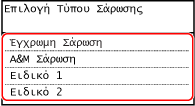
Ξεκινά η σάρωση του πρωτοτύπου.
Η μορφή των σαρωμένων δεδομένων, η θέση αποθήκευσης στον υπολογιστή και οι άλλες ρυθμίσεις ορίζονται για κάθε ρύθμιση σάρωσης. Το πρωτότυπο σαρώνεται σύμφωνα με την επιλεγμένη ρύθμιση σάρωσης.
Για να ακυρώσετε τη σάρωση, πατήστε [Άκυρο]  [Ναι]. Ακύρωση σάρωσης
[Ναι]. Ακύρωση σάρωσης
 [Ναι]. Ακύρωση σάρωσης
[Ναι]. Ακύρωση σάρωσηςΌταν ολοκληρωθεί η σάρωση, εμφανίζεται ο φάκελος προορισμού στην οθόνη του επιλεγμένου υπολογιστή.
* Από προεπιλογή, δημιουργείται ένας υποφάκελος με την ημερομηνία σάρωσης στον φάκελο [Έγγραφα] (Windows) ή στον φάκελο [Εικόνες] (macOS) και τα σαρωμένα δεδομένα αποθηκεύονται σε αυτόν το φάκελο.
* Από προεπιλογή, δημιουργείται ένας υποφάκελος με την ημερομηνία σάρωσης στον φάκελο [Έγγραφα] (Windows) ή στον φάκελο [Εικόνες] (macOS) και τα σαρωμένα δεδομένα αποθηκεύονται σε αυτόν το φάκελο.
 Όταν εμφανίζεται το μήνυμα [Σάρ.Επόμ:Πιέστε Έναρξη]
Όταν εμφανίζεται το μήνυμα [Σάρ.Επόμ:Πιέστε Έναρξη]
Όταν τοποθετείται ένα πρωτότυπο στην επιφάνεια σάρωσης και σαρώνεται, εμφανίζεται η οθόνη για σάρωση πρόσθετων πρωτοτύπων.
Για να συνεχίσετε τη σάρωση πρωτοτύπων, τοποθετήστε τα στην επιφάνεια σάρωσης και πατήστε στον πίνακα ελέγχου.
στον πίνακα ελέγχου.
Πατήστε [Τέλος Σάρωσ.], για να αποθηκεύσετε τα δεδομένα που σαρώσατε.
Για να συνεχίσετε τη σάρωση πρωτοτύπων, τοποθετήστε τα στην επιφάνεια σάρωσης και πατήστε
 στον πίνακα ελέγχου.
στον πίνακα ελέγχου. Πατήστε [Τέλος Σάρωσ.], για να αποθηκεύσετε τα δεδομένα που σαρώσατε.
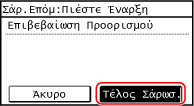
* Εάν το μέγεθος του πρωτοτύπου είναι διαφορετικό, ίσως να λείπει μέρος της εικόνας ή να σαρωθεί η εικόνα σε μικρότερο μέγεθος.

|
Έλεγχος ή αλλαγή της ρύθμισης σάρωσης ή της θέσης αποθήκευσηςΜπορείτε να ελέγξετε και να αλλάξετε τη ρύθμιση σάρωσης που έχει επιλεγεί στο βήμα 5, χρησιμοποιώντας το MF Scan Utility στον υπολογιστή που χρησιμοποιείται ως θέση αποθήκευσης. Εκκίνηση του MF Scan Utility.
|